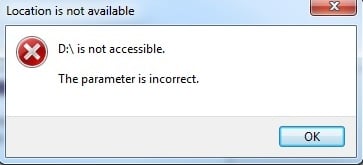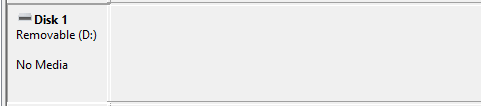-
-
![]()
Recuperação de Meios de Armazenamento
Como Corrigir a Instalação Não Pode Continuar de GeForce 05/11/2025
05/11/2025 6 min leitura
6 min leitura -
![]()
Recuperação de Meios de Armazenamento
Corrigir Erro de Parâmetro Incorreto no Windows 10/11 05/11/2025
05/11/2025 6 min leitura
6 min leitura -
Recuperação de Meios de Armazenamento
Recuperar Fotos do Cartão SD Criptografado 05/11/2025
05/11/2025 6 min leitura
6 min leitura -
-
Recuperação de Meios de Armazenamento
HD Externo WD Muito Lento, Como Resolver? 05/11/2025
05/11/2025 6 min leitura
6 min leitura -
![]()
Recuperação de Meios de Armazenamento
Como Recuperar Arquivos PenDrive Corrompido e Ilegível 05/11/2025
05/11/2025 6 min leitura
6 min leitura -
Recuperação de Meios de Armazenamento
[Resolvido] Cartão de Memória Apagando Arquivos Sozinho 05/11/2025
05/11/2025 6 min leitura
6 min leitura -
![]()
-
Índice da Página
CONTEÚDO DA PÁGINA:
Suponha que você tenha perdido dados por engano, enfrentado problemas com o disco rígido externo ou formatado o HD externo da LaCie. Nesse caso, você pode estar pensando em não contatar o serviço de recuperação de dados da LaCie e recuperar dados do HD externo da LaCie em vez de tentar estratégias DIY.
Este artigo é embelezado para ajudar você a entender o que fazer se você tiver que recuperar um HDD externo LaCie. Existem três maneiras significativas de recuperar dados de um HD externo.
Antes de prosseguir com as três principais maneiras de recuperar dados do HD externo da LaCie, informaremos como fazer rapidamente essa recuperação de dados da LaCie. Nesse caso, você deve parar de usar seu dispositivo quando tiver detectado algo, formatado ou descoberto que os arquivos desapareceram do seu HD externo.
Agora, sem mais delongas, vamos começar com as três maneiras de recuperar dados do HD externo do LaCie.

Método 1. Recupere dados do HD externo LaCie com software de recuperação de dados
Se você não puder recuperar seus dados, usar um software profissional de recuperação de dados compatível com Mac e Windows, como o EaseUS Data Recovery Wizard, seria melhor. É um software de recuperação de disco rígido versátil e fácil de usar, que é particularmente projetado para recuperar dados de discos rígidos LaCie no macOS e Windows.
Esta ferramenta tem algoritmos avançados a ponto de poder escanear dados eliminados em minutos e recuperar dados de partições excluídas profissionalmente. Os principais destaques do EaseUS Data Recovery Wizard são os seguintes:
- Ele suporta a recuperação de arquivos do HD externo do LaCie após uma exclusão imprevista, falha do sistema, formatação ou quando o disco rígido do LaCie não liga.
- Esta poderosa ferramenta de recuperação de dados pode recuperar fotos excluídas de HD e também recuperar vídeos, documentos e arquivos de música com apenas alguns cliques.
- Ele suporta restauração de arquivos de um HD, SSD, pen drive, unidade flash USB, etc.
Baixe este software profissional de recuperação de dados agora e siga as etapas abaixo para recuperar o HD externo LaCie:
Passo 1. Escolha e verifique a partição do disco rígido.
No EaseUS Data Recovery Wizard, selecione a partição do disco rígido onde você perdeu os dados e clique em "Procurar Dados Perdidos".

Passo 2. Visualize os dados do disco rígido encontrados no resultado da verificação.
Quando a verificação for concluída, encontre os dados perdidos do disco rígido em "Arquivos Excluídos", "Arquivos Perdidos". Os recursos de Filtro e Pesquisa também podem ajudá-lo a acessar arquivos perdidos por meio de tipos, nomes ou extensões de arquivos. Clique duas vezes para visualizar esses arquivos perdidos.

Passo 3. Recupere dados perdidos do disco rígido.
Selecione todos os arquivos perdidos no disco rígido e clique no botão Recuperar para salvá-los em outro local seguro. (Você sempre pode optar por visualizar os arquivos antes de comprar um código de licença para obter uma recuperação completa dos dados do disco rígido.

🎞️ Para mais métodos de recuperação de dados de HD externo, consulte o vídeo:

Esta ferramenta também pode recuperar arquivos de discos rígidos externos em um Mac. Muitos usuários de Windows e Mac provaram a eficácia da ferramenta. Se você quiser resolver o problema de recuperação de arquivos do HDD, compartilhe no Facebook, Twitter, Instagram e outras plataformas de mídia social!
Método 2. Recupere arquivos do HD externo LaCie com backups
O Windows OS e o macOS têm ferramentas de backup e restauração integradas que podem ajudar você a recuperar arquivos perdidos de discos rígidos. Apresentaremos como recuperar dados do disco rígido externo LaCie com o Histórico de Arquivos do Windows e o Mac Time Machine.
💡Como recuperar o HD externo LaCie com o histórico de arquivos do Windows
O Windows 10/11 tem uma ferramenta integrada chamada Histórico de Arquivos que pode ajudar você a recuperar arquivos excluídos do disco rígido externo LaCie se você tiver permitido que ele faça backup dos seus arquivos.
Etapa 1. Você pode usar a caixa de pesquisa do Windows ou o Painel de Controle para localizar o Histórico de Arquivos do Windows.
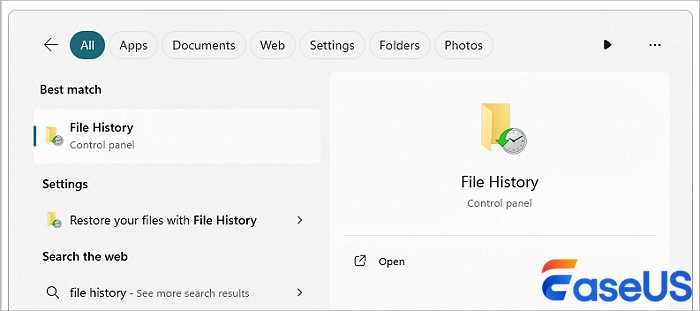
Etapa 2. Para recuperar arquivos excluídos permanentemente do disco rígido, clique em "Restaurar arquivos pessoais" depois de abrir a caixa Histórico de arquivos.
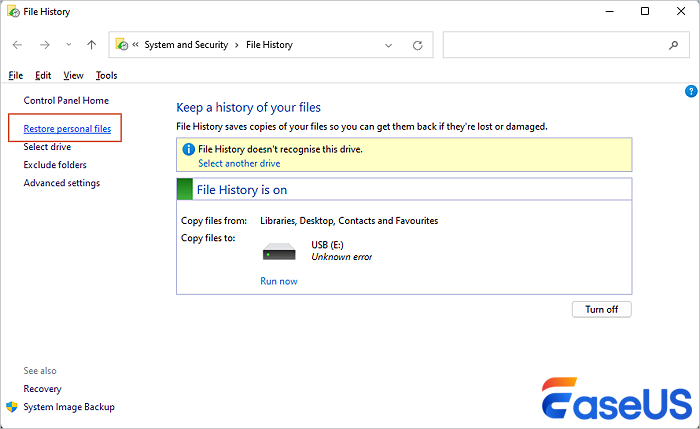
Etapa 3. Embora não seja aconselhável, você pode restaurar esses arquivos para seu local original.
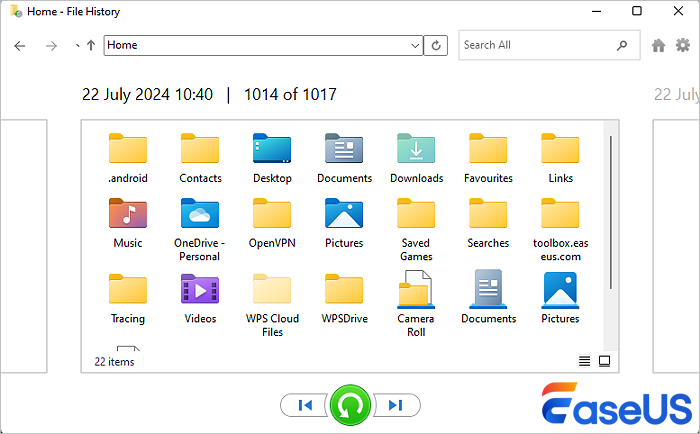
💡Como recuperar dados do disco rígido externo LaCie no Mac com o Time Machine
Se você estiver usando um Mac, o Time Machine é uma ferramenta de backup de primeira linha, permitindo que você faça backup de seus dados e arquivos sem esforço e os recupere em caso de perda de dados. Você fez um backup oportuno de seus documentos usando o Time Machine? Então, siga as etapas abaixo para recuperar arquivos do LaCie Hard Drive:
Etapa 1. Vincule o HD de backup externo que você utilizou para o backup do Time Machine ao seu MacBook.
Etapa 2. Inicie a pasta onde os arquivos ausentes estavam localizados anteriormente.
Etapa 3. Inicie o "Time Machine" e clique na opção "Entrar no Time Machine".
Etapa 4. Utilize as setas para navegar na linha do tempo e localizar o backup dos arquivos perdidos.
Etapa 5. Clique no botão "Restaurar" quando descobrir o backup selecionado.
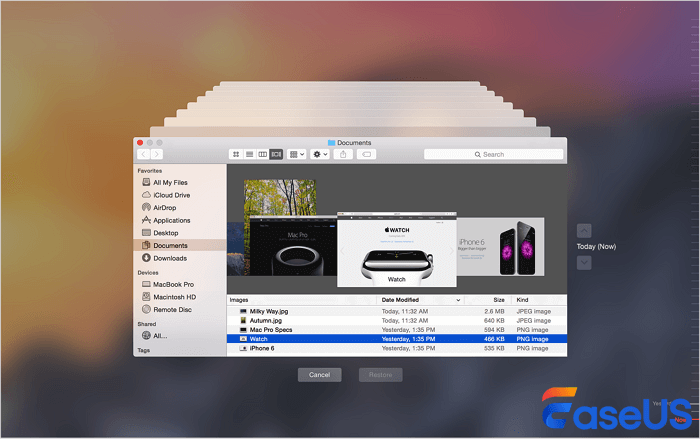
Etapa 6. Quando o processo de restauração terminar, você pode tentar abrir os arquivos recuperados para garantir uma recuperação de dados bem-sucedida.
Você pode compartilhar este tutorial do Mac para ajudar mais usuários do LaCie HD!
Método 3. Execute a recuperação de dados LaCie com serviços de recuperação de dados
Vários serviços de recuperação de dados estão disponíveis para executar a recuperação de dados LaCie sem esforço. Você pode optar por qualquer coisa que desejar. Usar serviços de recuperação de dados tem seus prós e contras. Esses serviços de recuperação de dados estão disponíveis quando seu HDD foi corrompido e não está se conectando ao seu PC. Os serviços de recuperação de dados cobrarão de você, mesmo que não possam restaurar seus dados em nome de taxas de avaliação.
Os serviços de recuperação de dados da EaseUS podem fornecer um diagnóstico GRATUITO online, e especialistas profissionais em reparo de discos rígidos estão disponíveis 24 horas por dia.
Serviços de recuperação de dados LaCie
Clique aqui para entrar em contato com nossos especialistas para uma avaliação gratuita
Consulte os especialistas em recuperação de dados da EaseUS para um serviço de recuperação manual individual. Podemos oferecer os seguintes serviços após o diagnóstico GRATUITO.
- Reparar estrutura RAID corrompida, sistema operacional Windows não inicializável e arquivo de disco virtual corrompido
- Recuperar/reparar partição perdida e unidade reparticionada
- Desformatar o disco rígido LaCie e reparar a unidade RAW (unidade criptografada com Bitlocker)
- Reparar HD externo corrompido sem perder dados
Outro fator é o procedimento demorado de enviar e receber discos rígidos do serviço de recuperação de dados. Isso ocorre porque a recuperação do seu disco rígido exige que você o envie para o serviço de recuperação de dados escolhido no Brasil, onde eles o examinarão e o devolverão a você assim que ele for restaurado. Esse é um procedimento trabalhoso de ser concluído. Isso se torna muito mais inviável se você precisar dos seus dados imediatamente.
Como restaurar um HD externo LaCie corrompido
Se você encontrou problemas com o HD externo LaCie, como HD externo LaCie não aparece, não lido, não reconhecido, etc., o que você deve fazer?
A corrupção pode ser devido a problemas no sistema de arquivos, setores defeituosos ou danos físicos. Para diagnosticar o problema, você pode trocar rapidamente o cabo, USB ou computador e, às vezes, uma reinicialização do computador pode resolver o problema.
Existem ferramentas de reparo de disco rígido integradas no Windows e no macOS:
- No Windows: clique com o botão direito do mouse no disco rígido externo LaCie no Explorador de Arquivos > clique em "Propriedades" > guia Ferramentas > clique em "Verificar".
- No Mac: Inicie o Utilitário de Disco > escolha o HDD externo LaCie > selecione "Primeiros Socorros" > clique em "Executar".
Na verdade, quando você encontra corrupção no sistema de arquivos, a melhor maneira de consertar seu disco rígido LaCie é formatá-lo, mas você perderá todos os dados nele, então não é recomendado. Se você já formatou o disco LaCie no Gerenciamento de Disco ou no Utilitário de Disco, precisará restaurá-lo com uma ferramenta profissional de desformatação. Baixe o EaseUS Data Recovery Wizard pode ajudá-lo a desformatar o HD externo facilmente.
Causas da perda de dados do HD externo LaCie
Estas são as causas comuns de perda de dados em discos rígidos externos da LaCie:
🔨 Danos físicos. A exclusão não intencional de arquivos cruciais do seu disco rígido LaCie é uma instância ideal de dano físico que pode resultar em perda de dados.
💽 Problemas de software. Software baixado de relatórios não aprovados, hiperlinks maliciosos em e-mails e anexos de e-mail são todas maneiras pelas quais vírus e malware podem entrar no sistema. Eles podem destruir dados importantes no disco rígido externo LaCie corrompendo arquivos, travando o sistema ou roubando dados.
⚙️ Problemas de hardware. Os discos rígidos podem apresentar mau funcionamento devido a problemas mecânicos ou uso indevido, incluindo quedas ou uso abusivo do computador. O disco rígido pode ser potencialmente danificado por superaquecimento. Se o disco apresentar mau funcionamento ou ficar indisponível, isso pode levar à perda de dados.
🖲️ Formatação do disco rígido. Talvez você tenha formatado seu disco porque interpretou mal os avisos ou instruções de erro do sistema.
😨 Exclusão por acidente. Erro humano pode resultar em perda de dados quando arquivos são excluídos involuntariamente ou a unidade é formatada. Isso pode acontecer por falta de experiência, desatenção ou escolha de arquivos ou escolhas incorretas por acidente.
Não se esqueça de compartilhar esses possíveis motivos de perda de dados nas redes sociais e informe mais usuários de discos rígidos LaCie!
Conclusão
Este post inclui conselhos úteis sobre como evitar perda de informações, técnicas de recuperação de dados para discos rígidos externos LaCie e causas potenciais de perda de dados. Recuperar dados de um disco rígido pode ser perigoso sem a assistência certa. Para garantir a segurança e a facilidade de uso, geralmente é aconselhável utilizar um software confiável de restauração de dados, como o EaseUS Data Recovery Wizard. Então, baixe o software hoje mesmo!
Perguntas frequentes sobre recuperação de dados Lacie
Leia as perguntas frequentes abaixo para saber mais sobre as maneiras de recuperar dados do HDD externo da LaCie:
1. Como faço para recuperar arquivos perdidos no LaCie?
Você pode recuperar arquivos perdidos no LaCie com a ajuda de serviços de recuperação de dados disponíveis no mercado.
2. Como faço para limpar e reformatar meu disco rígido externo LaCie?
Quando um dispositivo de armazenamento é formatado, tudo é removido. Antes da formatação, a LaCie recomenda fortemente criar uma cópia de backup de cada arquivo no seu dispositivo de armazenamento. Se você quiser reformatar o HDD externo LaCie no Windows, você precisa seguir os passos abaixo:
- Certifique-se de que o dispositivo de armazenamento esteja vinculado e montado no PC.
- Navegue até "pesquisar", digite diskmgmt.msc e clique em "OK".
- Agora, clique com o botão direito do mouse na caixa "Partição" e escolha "Formatar".
- Opte por um "sistema de arquivos".
- Agora, siga as instruções na tela.
3. Como apago dados do meu disco rígido externo LaCie?
Na barra de navegação, pressione e segure o símbolo Selecionar Item. A opção Selecionar Itens pode não aparecer em dispositivos com tamanhos de tela menores, a menos que você escolha o botão Mais ( ). Toque longamente em qualquer lugar da tela para uma transição automática para o modo de seleção. Para excluir, clique nos arquivos ou diretórios.
4. Como faço para apagar permanentemente um disco rígido externo em um Mac?
Você deve iniciar o Utilitário de Disco > escolher a unidade externa que deseja formatar > clicar no botão de apagar > escolher o formato exFAT ou FAT32 no menu suspenso > selecionar Apagar e seguir os prompts.
Esta página foi útil?
-
"Espero que minha experiência com tecnologia possa ajudá-lo a resolver a maioria dos problemas do seu Windows, Mac e smartphone."…
-
"Obrigada por ler meus artigos. Espero que meus artigos possam ajudá-lo a resolver seus problemas de forma fácil e eficaz."…

20+
Anos de experiência

160+
Países e regiões

72 Milhões+
Downloads

4.7 +
Classificação do Trustpilot
Tópicos em Destaque
Pesquisa